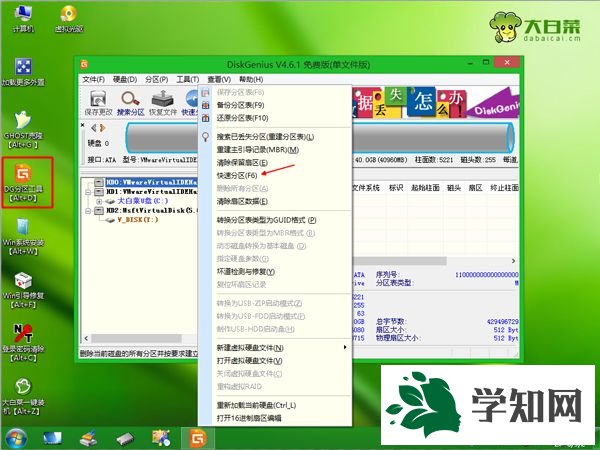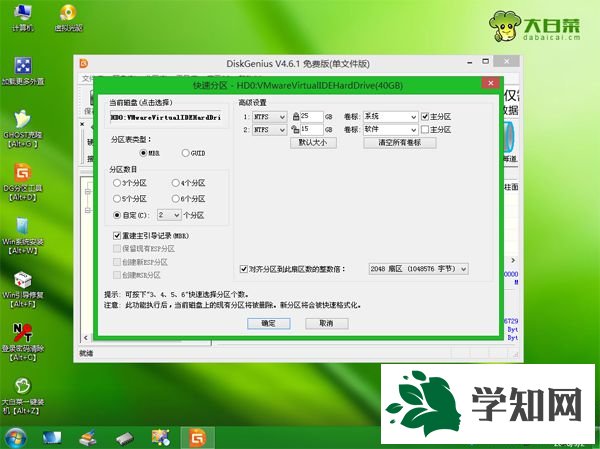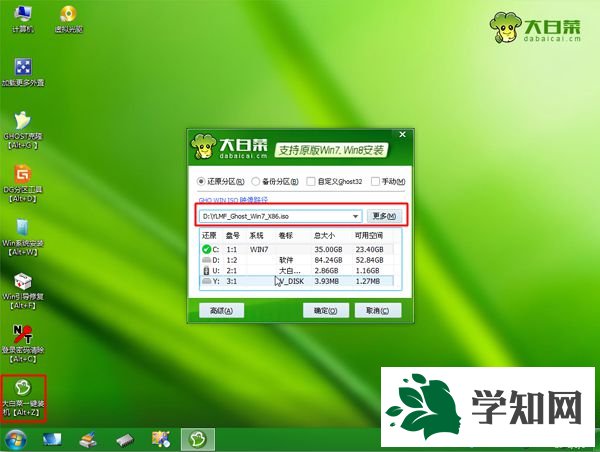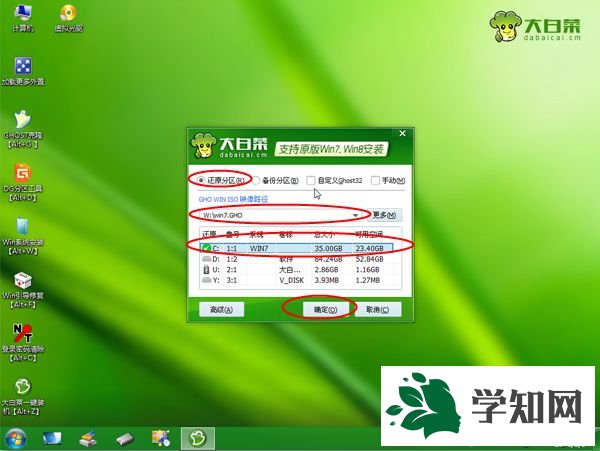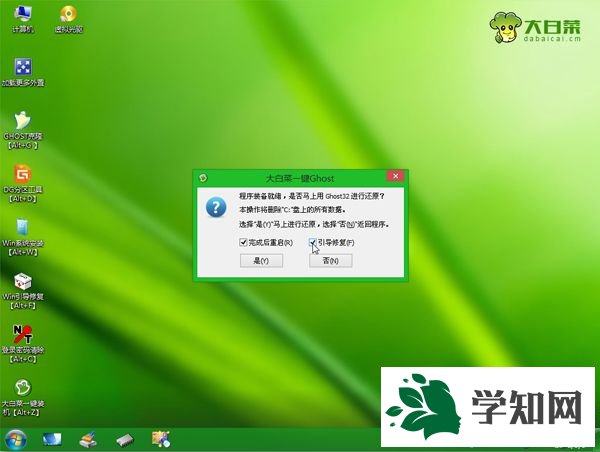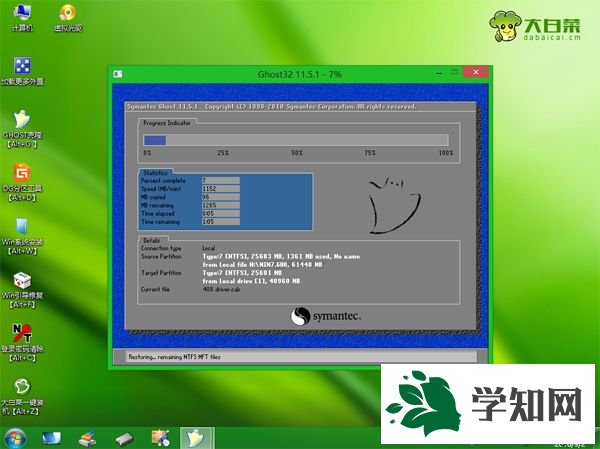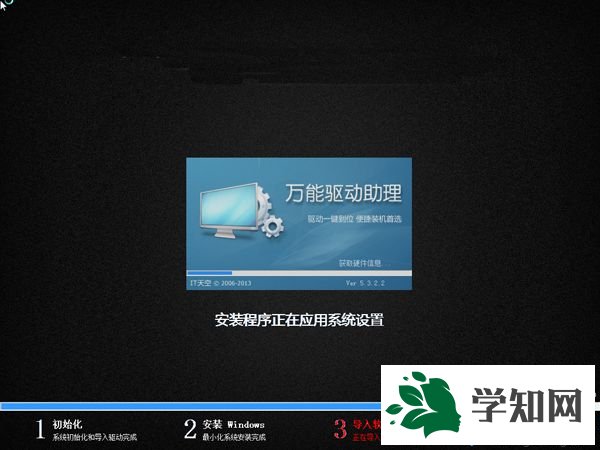相信大家都知道U盤
裝系統,對于會裝機的朋友來說,U盤裝系統簡直小菜一碟,但是對于
電腦小白來說,U盤裝系統就顯得很高大上,其實U盤裝系統是很簡單的,大多數電腦都可以直接按
快捷鍵從U盤啟動,之后就是動動鼠標的事,下面小編跟大家分享最簡單最快的
U盤安裝系統的方法。
安裝須知:
1、如果是新電腦或
電腦系統已經損壞,制作U盤啟動盤需要借助另一臺可用的電腦
2、如果內存3G及以下選擇32位x86系統,內存4G及以上,選擇64位x64系統
3、大部分電腦都支持啟動熱鍵,預裝win8、win10的電腦需禁用uefi,查看如何關閉uefi啟動模式
相關閱讀:
ultraiso安裝win7教程(直接刻錄安裝)
pe下安裝原版
html' target='_blank'>
iso鏡像方法
系統崩潰進pe備份C盤桌面數據方法
一、安裝準備工作
1、系統鏡像下載:win7
旗艦版64位系統下載
2、4G及以上U盤:如何制作大白菜
u盤啟動盤 二、U盤啟動設置:怎么設置開機從U盤啟動(不同電腦啟動熱鍵)
三、最快的U盤安裝系統步驟
1、根據上面的教程制作好U盤啟動盤,然后將下載的操作系統iso文件直接復制到U盤的GHO目錄下;

2、在需要裝系統的電腦上插入U盤,重啟后不停按F12、F11、Esc等快捷鍵打開啟動菜單,選擇U盤選項回車,比如General UDisk 5.00,不支持這些啟動鍵的電腦查看第二點設置U盤啟動方法;

3、從U盤啟動進入到這個菜單,通過方向鍵選擇【02】選項回車,也可以直接按數字鍵2,啟動pe系統,無法進入則選擇【03】舊版PE系統;

4、進入pe系統,如果需要重新分區,需備份所有數據,然后雙擊打開【DG分區工具】,右鍵點擊硬盤,選擇【快速分區】;
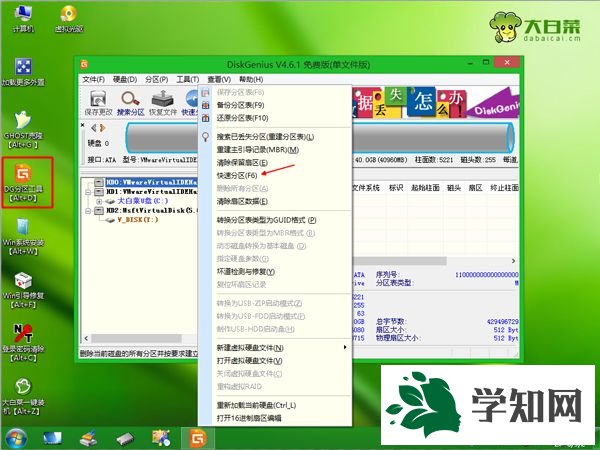
5、設置分區數目和分區的大小,一般C盤建議35G以上,如果是固態盤,勾選“對齊分區”表示4k對齊,點擊確定,執行
硬盤分區過程;
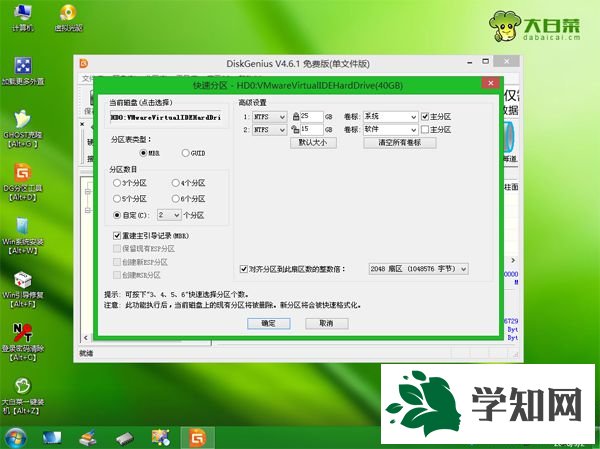
6、硬盤分區之后,打開【大白菜一鍵裝機】,映像路徑選擇系統iso鏡像,此時會自動提取gho文件,點擊下拉框,選擇gho文件;
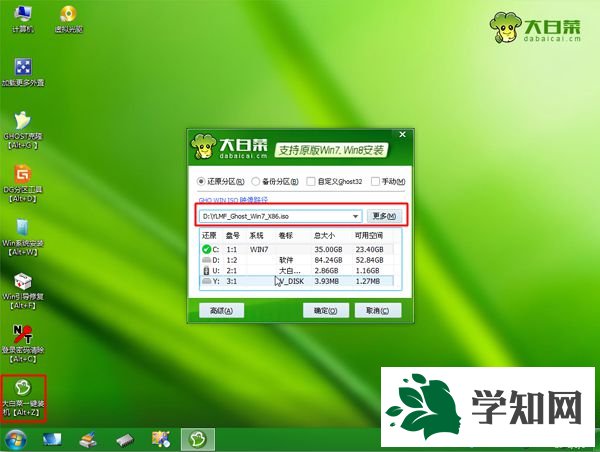
7、然后點擊“還原分區”,選擇安裝位置,一般是C盤,如果不是顯示C盤,可以根據“卷標”、磁盤大小選擇,點擊確定;
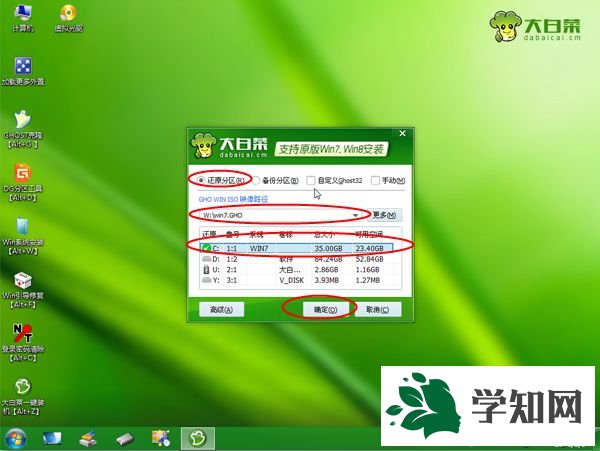
8、此時彈出提示框,勾選“完成后重啟”和“引導修復”,點擊是開始執行
系統還原;
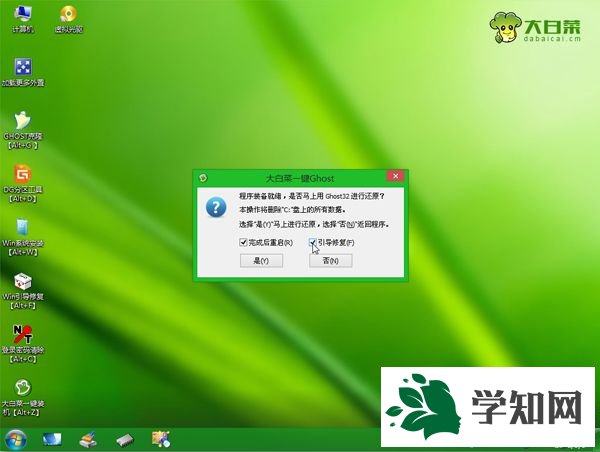
9、轉到這個界面,執行系統還原到C盤的操作,這個過程需要5分鐘左右;
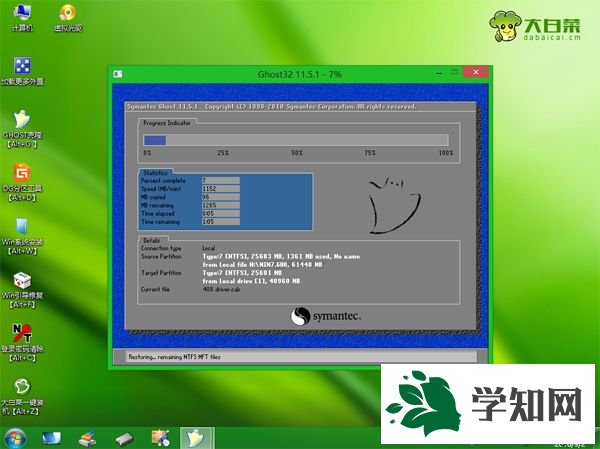
10、進度條達到100%后電腦會自動重啟,此時拔出U盤,重新啟動進入這個界面,繼續進行系統安裝和激活過程;
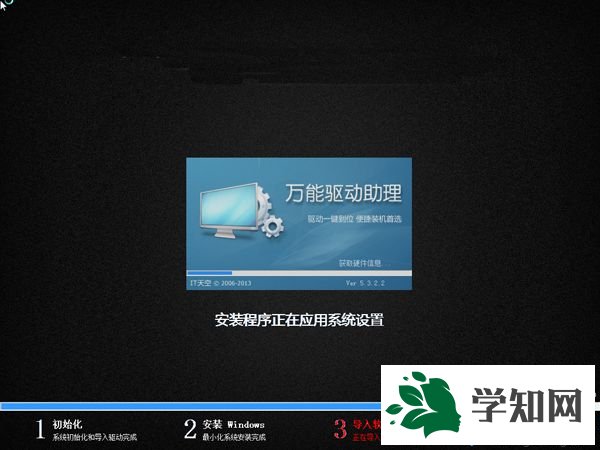
11、安裝過程需重啟多次,最后啟動進入全新
系統桌面,U盤安裝系統過程結束。
 u盤裝系統
u盤裝系統最簡單的方法就是這樣了,過程很簡單,比較復雜的是設置U盤啟動,因為很多電腦預裝win8/win10開啟了安全啟動,需要進bios禁用uefi模式。 相關教程:最簡單的win7系統最簡單裝系統最簡單裝系統最簡單的
xp系統系統操作技巧